
Si alguna vez ha cambiado la configuración de su cámara o ha jugado en Photoshop, es probable que se haya encontrado con un histograma. A primera vista, puede resultar ambiguo el significado de este gráfico y sus marcas. Por complicado que parezca, en realidad es bastante simple de entender. En este artículo, definiremos qué es un histograma y analizaremos varias situaciones en las que necesitaría usarlo. Además, le mostraremos los pasos para usar un histograma y le enseñaremos cómo leer uno para asegurarse de que los videos o las fotos que tome se vean lo mejor posible.
¿Qué es un histograma?
Un histograma es un gráfico que muestra la luminancia y los tonos de un video o una imagen. Por lo general, los histogramas muestran las sombras y los reflejos de una imagen. Sin embargo, hay otros histogramas que muestran los niveles de tonos rojos, verdes y azules de la imagen. La mayoría de los histogramas se pueden ver en su cámara. Además, la mayoría del software de posprocesamiento, como Adobe Premiere Pro CC, debe tener un histograma. Sin embargo, si usa un editor de fotos básico, es posible que no tenga acceso a uno. En ese caso, puede usar algunas fuentes en línea para ver histogramas básicos, como Photopea.
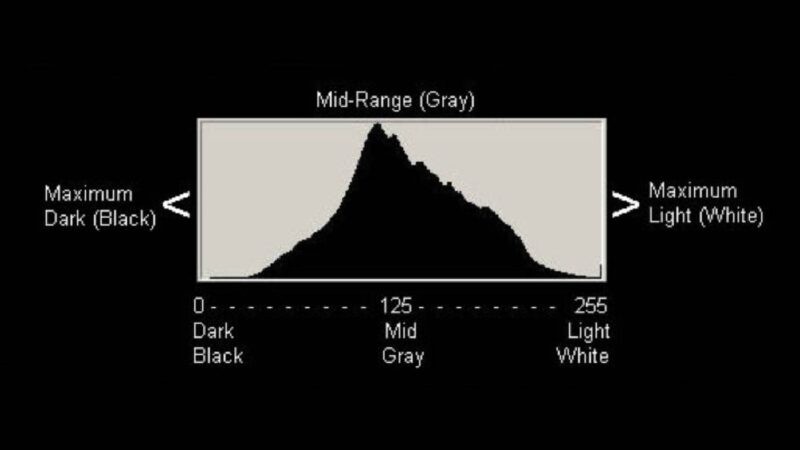
¿Por qué son beneficiosos los histogramas?
En última instancia, los histogramas brindan a los camarógrafos y fotógrafos una forma confiable de revisar la exposición de su imagen. El gráfico muestra la distribución de la luminancia y los tonos, lo que le brinda una buena idea de si la exposición de su imagen es buena o necesita ajustes. También pueden ayudarte a determinar si tus colores están equilibrados.
Si bien puede verificar el balance de su imagen a través de la pantalla LCD de su cámara o a través de un visor electrónico, los histogramas le brindan una vista mucho más precisa e informativa de la exposición de la imagen. Por ejemplo, si su imagen se desvanece, el gráfico se inclinará hacia el lado derecho del gráfico. Una mirada al gráfico le dirá que su imagen tiene demasiado blanco puro y que le faltan los tonos medios.
Cómo leer un histograma
Los histogramas muestran los niveles de luminancia o los colores de su imagen de una manera particular. En el caso de los blancos y negros, el gráfico muestra el número de píxeles negros puros en su lado izquierdo. Asimismo, el gráfico muestra blancos puros en su lado derecho. Todos los intervalos entre los lados izquierdo y derecho de la escala son los tonos medios de la imagen. Entonces, si comenzara en el lado izquierdo de un histograma y se moviera hacia la derecha, la escala se vuelve más brillante.
Los picos y valles del histograma comunican visualmente el número de píxeles de la imagen en ese tono. Por ejemplo, si hay un pico grande en el lado izquierdo del histograma, la imagen tiene una gran cantidad de píxeles oscuros; lo mismo ocurre con los histogramas de color. Si hay un pico más alto en el histograma rojo que en el histograma azul, eso indica que su imagen tiene más píxeles rojizos y cálidos.
Por lo general, desea evitar tener sesgos obvios en su histograma. Cualquier sesgo extremo en sus niveles de luminancia indica que su imagen está sobreexpuesta o subexpuesta. Sin embargo, ese no es siempre el caso. Aún así, es mejor mantener los picos de su histograma cerca del centro para fines de aprendizaje. Esto significa que su imagen contiene muchos tonos medios y detalles. En última instancia, lo que busca es tener un gráfico que parezca una U invertida.
Paso uno:echa un vistazo a las curvas de tu histograma
El primer paso para leer un histograma es revisar el aspecto general del gráfico, verificando si hay picos, caídas o mesetas notables. Si tiene Adobe Photoshop CC o cualquier software de edición de fotos equivalente, continúe y abra el programa. Una vez dentro, puedes utilizar cualquier imagen que tengas a mano. Abra la imagen en el programa y debería haber una opción para ver su histograma. En el caso de Adobe Photoshop, ve a “Windows> Histograma”. Allí, verá los niveles de luminancia y los niveles de color de la imagen. Puede ver cómo cambia el gráfico yendo a "Imagen> Ajustes> Niveles". Continúe, juegue con el gráfico y preste atención a cómo cambian las curvas del histograma cuando ajusta la cantidad de tonos en blanco y negro de la imagen.
Como notará, el gráfico se inclina hacia la izquierda cuando hay más píxeles negros en la imagen. Cuando hay más píxeles blancos, el gráfico está del lado derecho. Un histograma con muchos tonos medios generalmente indica que la imagen está expuesta correctamente.
Paso dos:busque tonos recortados
Busque siempre los picos colocados justo contra la pared del histograma a ambos lados de la escala. Si hay un pico contra la pared, sin duda hay una pérdida de información en su imagen. Esto es lo que se llama tonos recortados. Si hay tonos recortados en su imagen, asegúrese de corregirlos. Puede hacer esto en la posproducción o hacer ajustes a su exposición si está viendo el histograma en su cámara. Tendrá que aumentar o disminuir su ISO para hacer esto. Por ejemplo, si su histograma muestra tonos recortados en su lado izquierdo, esto significa que la imagen está subexpuesta. Desea aumentar el ISO de su cámara y reducir la apertura.
El gráfico perfecto no siempre es ideal para su proyecto
Es importante tener en cuenta que los histogramas son herramientas útiles para leer la exposición de su imagen. Sin embargo, lograr un histograma perfecto no siempre es deseable. Las imágenes no siempre tienen que tener una exposición perfecta. A veces, una imagen requiere más luces u sombras para transmitir una emoción o una historia. Por ejemplo, en los dos ejemplos a continuación, cada uno tiene gráficos sesgados en el extremo izquierdo o derecho de sus histogramas. Sin embargo, están expuestos de tal manera que transmiten la historia. En "Halloween" de John Carpenter, la película a menudo esconde a Michael Myers en las sombras, lo que aumenta el horror y el suspenso de no saber dónde está. En “En busca del arca perdida” de Steven Spielberg, cuando Indiana Jones resuelve el rompecabezas para descubrir el arca, necesita usar el sol. La película comunica visualmente que está usando la luz del sol al mostrar un haz de luz sobreexpuesto que brilla hacia la tumba.
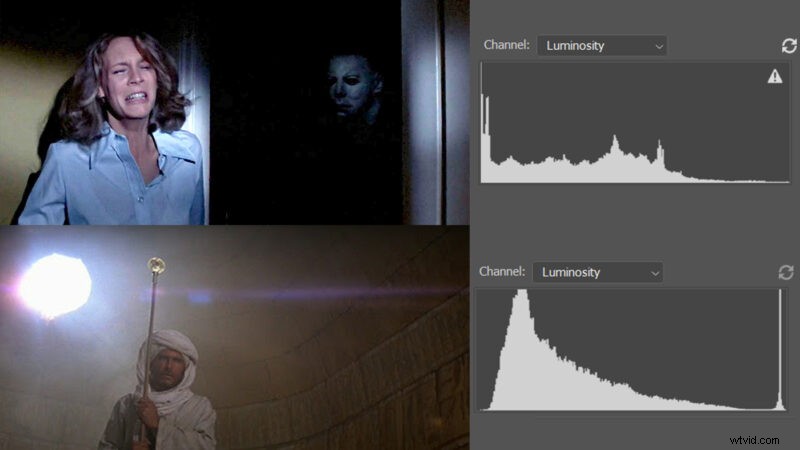
Si bien estas escenas no están técnicamente expuestas a la perfección, se han expuesto para satisfacer las necesidades creativas de la película. Lo que esto significa es que ha elegido una configuración de exposición para adaptarse a la historia. Incluso si su imagen tiene un histograma perfecto, eso no la convierte automáticamente en una buena imagen. Hay muchos videógrafos y fotógrafos que querrán sobreexponer o subexponer una toma por motivos creativos. Así que recuerde, es importante saber cómo obtener un histograma perfecto, pero está bien desviarse de este proceso de vez en cuando.
Use histogramas para lograr la imagen perfecta
Ya sea que desee asegurarse de exponer su imagen correctamente o lograr un efecto o sensación en particular, los histogramas pueden ayudar. Tomará algún tiempo leer un histograma con precisión, así que siéntase libre de jugar con diferentes videos e imágenes para dominarlo. Una vez que aprenda a usarlo, estará un paso por delante del resto. Podrás seguir las reglas de exposición y, como ocurre con la mayoría de las reglas en el arte, romperlas cuando creas que es necesario.
